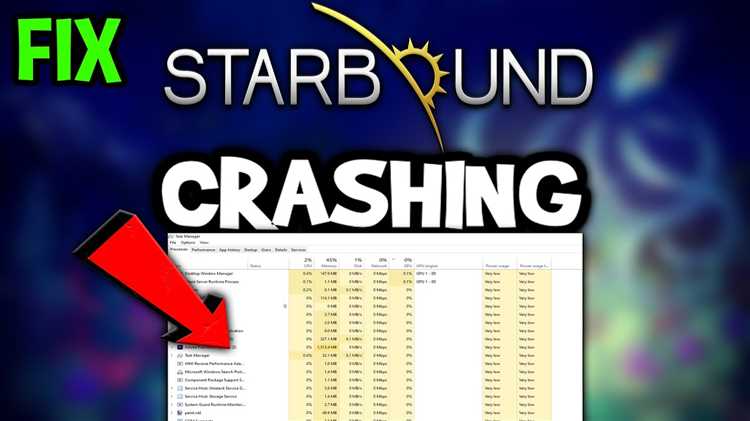
Starbound — популярная компьютерная игра, позволяющая игрокам исследовать бесконечные галактики, строить базы, сражаться с врагами и путешествовать по различным планетам. Но иногда, в процессе игры, пользователи могут столкнуться с так называемой ‘фатальной ошибкой’, которая приводит к зависанию и вылету игры.
Если вы столкнулись с подобной ошибкой и хотите исправить ее, не волнуйтесь! В этом руководстве мы предоставим вам несколько простых шагов, которые помогут решить проблему и продолжить наслаждаться игрой.
Шаг 1: Обновите драйверы видеокарты.
Один из наиболее распространенных причин возникновения ‘фатальной ошибки’ в Starbound — устаревшие драйверы видеокарты. Чтобы исправить эту проблему, вам необходимо обновить драйверы до последней версии. Вы можете сделать это, перейдя на официальный сайт производителя вашей видеокарты и загрузив последние драйверы для вашей модели.
Шаг 2: Проверьте целостность файлов игры.
Если обновление драйверов не помогло, следующим шагом будет проверка целостности файлов игры. Для этого откройте клиент Steam, найдите игру Starbound в своей библиотеке, щелкните на нее правой кнопкой мыши и выберите ‘Свойства’. Затем перейдите на вкладку ‘Локальные файлы’ и нажмите ‘Проверить целостность файла кэша…’.
Шаг 3: Отключите модификации.
Одной из других возможных причин ‘фатальной ошибки’ может быть несовместимость модификаций с текущей версией игры. Попробуйте отключить все моды и запустить игру снова. Если ошибка исчезает, значит проблема действительно заключается в модификациях.
Это были несколько простых шагов, которые помогут вам исправить ‘фатальную ошибку’ в Starbound на Windows. Надеемся, что наше руководство было полезным для вас и позволит наслаждаться игрой без проблем!
- Как исправить ‘фатальную ошибку’ в Starbound на Windows
- 1. Проверьте системные требования
- 2. Обновите игру и драйверы
- 3. Перезапустите компьютер
- 4. Проверьте целостность игровых файлов
- 5. Свяжитесь с разработчиками
- Причины возникновения ‘фатальной ошибки’ в Starbound на Windows
- Неправильно установленные драйверы видеокарты
- Несовместимость с операционной системой
- Недостаточные системные требования
- Решение проблемы ‘фатальной ошибки’ в Starbound на Windows
- Обновление драйверов видеокарты
- Проверка совместимости с операционной системой
- Проверка системных требований
Как исправить ‘фатальную ошибку’ в Starbound на Windows
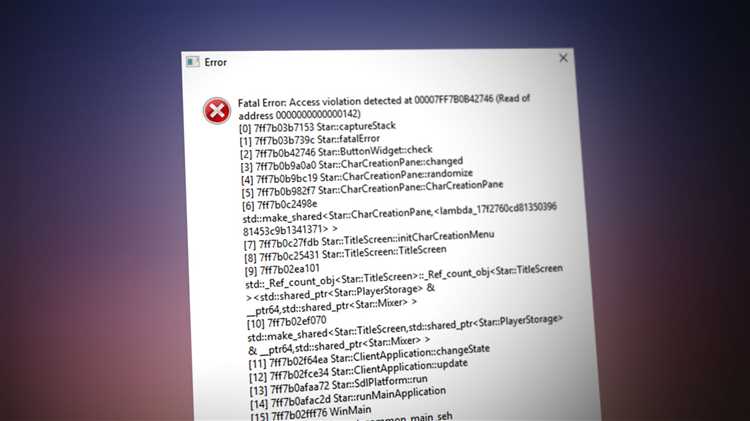
Для исправления ‘фатальной ошибки’ в Starbound на Windows, вам понадобится провести несколько действий. Следуйте этому руководству, чтобы решить проблему и наслаждаться игрой без проблем.
1. Проверьте системные требования
Первое, что вам следует сделать, это проверить, соответствует ли ваш компьютер системным требованиям игры. Убедитесь, что ваш процессор, оперативная память и графическая карта соответствуют рекомендуемым требованиям. Если ваш компьютер не соответствует этим требованиям, возможно, вам понадобится обновить оборудование.
2. Обновите игру и драйверы
Некоторые фатальные ошибки могут быть вызваны устаревшей версией игры или устаревшими драйверами устройств. Убедитесь, что у вас установлена последняя версия Starbound. Также, проверьте доступность обновлений для драйверов вашей графической карты и других устройств, установленных на вашем компьютере. Обновление игры и драйверов может решить проблему ‘фатальной ошибки’.
3. Перезапустите компьютер
Иногда, перезапуск компьютера может помочь в решении проблем с игрой. Попробуйте перезагрузить ваш компьютер и запустить игру снова. Это простое действие может полностью устранить ‘фатальную ошибку’ и позволить вам играть без проблем.
4. Проверьте целостность игровых файлов
Если игра все еще не запускается и вы продолжаете сталкиваться с ‘фатальной ошибкой’, попробуйте проверить целостность игровых файлов через Steam. Откройте клиент Steam, найдите Starbound в своей библиотеке игр, щелкните правой кнопкой мыши и выберите ‘Свойства’. Затем перейдите на вкладку ‘Локальные файлы’ и нажмите ‘Проверить целостность файлов’. Steam автоматически проверит все игровые файлы и, если будет обнаружена какая-либо проблема, исправит ее.
5. Свяжитесь с разработчиками
Если вы все еще не можете решить проблему ‘фатальной ошибки’, рекомендуется связаться с разработчиками игры. Они могут предложить дополнительные решения или обновления, которые могут помочь вам решить проблему. Имейте в виду, что они знают игру лучше всего и могут предложить наиболее эффективное решение.
Следуя этим шагам, вы сможете исправить ‘фатальную ошибку’ в Starbound на Windows и насладиться игрой без проблем. Удачи в путешествии по бескрайнему космосу!
Причины возникновения ‘фатальной ошибки’ в Starbound на Windows
1. Несовместимость программного обеспечения: Одна из основных причин фатальной ошибки в Starbound на Windows — несовместимость версии игры или программного обеспечения с вашей операционной системой. Убедитесь, что вы используете последнюю версию игры и обновили операционную систему до последней доступной версии.
2. Недостаточные системные требования: Starbound — требовательная к ресурсам игра, и ваш компьютер должен соответствовать ее минимальным системным требованиям. Проверьте, что у вас есть достаточное количество оперативной памяти, свободного места на жестком диске и соответствующий графический процессор.
3. Проблемы с драйверами графической карты: Устаревшие или поврежденные драйверы графической карты могут вызывать фатальные ошибки при запуске Starbound. Обновите драйверы графической карты до последней версии, чтобы исправить эту проблему.
4. Вредоносное программное обеспечение: Наличие вредоносных программ на вашем компьютере также может стать причиной возникновения фатальной ошибки в Starbound. Проверьте компьютер на наличие вирусов и вредоносного программного обеспечения с помощью антивирусного ПО и выполните проверку системы для удаления подозрительных файлов.
5. Использование модификаций: Если вы используете модификации (моды) в Starbound, они могут вызывать конфликты и фатальные ошибки. Попробуйте удалить все моды и запустить игру в оригинальном виде, чтобы установить, вызывают ли они проблемы.
Внимание: прежде чем производить изменения или обновления на своем компьютере, сделайте резервную копию важных данных, чтобы избежать потери информации при возникновении ошибок или проблем.
Надеемся, что эти рекомендации помогут вам исправить фатальную ошибку в Starbound на Windows и вернуться к своим захватывающим приключениям без проблем!
Неправильно установленные драйверы видеокарты
Вот несколько шагов, которые помогут вам проверить и исправить неправильно установленные драйверы видеокарты:
- Перейдите в меню «Пуск» и выберите «Панель управления».
- В панели управления найдите и выберите «Управление устройствами».
- Разверните раздел «Видеоадаптеры».
- Щелкните правой кнопкой мыши на вашей видеокарте и выберите «Свойства».
- Перейдите на вкладку «Драйвер» и убедитесь, что указанная версия драйвера соответствует последней доступной версии на сайте производителя вашей видеокарты.
- Если у вас установлена неправильная версия драйвера, посетите официальный сайт производителя вашей видеокарты и скачайте последнюю версию драйвера.
- После скачивания драйвера запустите его установку и следуйте инструкциям на экране.
- После установки нового драйвера перезагрузите компьютер.
После перезагрузки компьютера проверьте, исправилась ли ‘фатальная ошибка’ в игре Starbound. Если ошибка все еще возникает, возможно, проблема не связана с драйверами видеокарты и вам следует обратиться к другим возможным причинам и решениям.
Несовместимость с операционной системой
Возникновение фатальной ошибки в Starbound на Windows может быть связано с несовместимостью игры с определенной операционной системой. При запуске игры на неподдерживаемой ОС могут возникать различные проблемы, которые могут проявляться в виде вылетов, зависаний или неправильной работы.
Starbound поддерживает следующие операционные системы:
- Windows 7
- Windows 8
- Windows 10
Если вы уверены, что ваша операционная система соответствует требованиям, но игра по-прежнему не запускается или вылетает с ошибкой, рекомендуется выполнить следующие действия:
- Перезапустите компьютер и попробуйте запустить игру снова.
- Убедитесь, что ваша ОС обновлена до последней версии. Для этого выполните проверку наличия обновлений в настройках системы.
- Установите последние версии драйверов для вашей видеокарты, звуковой карты и другого оборудования компьютера. Это можно сделать, посетив официальные веб-сайты производителей.
- Проверьте наличие обновлений для игры. Часто разработчики выпускают патчи и обновления, которые исправляют проблемы совместимости и повышают стабильность игры.
- Если все вышеперечисленные действия не помогли, попробуйте обратиться к сообществу игры и описать вашу проблему. Возможно, кому-то уже удалось решить подобную проблему или имеются советы от разработчиков.
Помните, что несовместимость с операционной системой может быть одной из возможных причин возникновения фатальной ошибки. При выполнении вышеперечисленных действий вы можете решить проблему, однако, если проблема все равно не устраняется, возможно, причина должна быть искать в другом месте.
Недостаточные системные требования
Одной из причин возникновения фатальных ошибок в Starbound может быть недостаточная мощность вашего компьютера. Если у вас низкие системные характеристики, игра может не запускаться или работать нестабильно. Проверьте, соответствуют ли ваш компьютер следующим минимальным и рекомендуемым требованиям, чтобы убедиться, что ваша система может поддерживать игру на должном уровне.
| Минимальные требования | Рекомендуемые требования |
|---|---|
| Операционная система: Windows 7 | Операционная система: Windows 10 |
| Процессор: 2-ядерный | Процессор: 4-ядерный или выше |
| Оперативная память: 2 ГБ | Оперативная память: 4 ГБ или больше |
| Видеокарта: DirectX 9-совместимая с поддержкой Shader Model 3 | Видеокарта: DirectX 11-совместимая с поддержкой Shader Model 5 |
| Свободное место на жестком диске: 3 ГБ | Свободное место на жестком диске: 4 ГБ или больше |
Если ваш компьютер не соответствует рекомендуемым требованиям, вы можете попробовать оптимизировать настройки графики и звука в игре, чтобы повысить производительность. Однако, для стабильной работы игры рекомендуется обновить аппаратное обеспечение вашего компьютера.
Если после обновления или оптимизации системы проблема все еще остается, вам может потребоваться связаться с службой поддержки Starbound для получения дальнейшей помощи.
Решение проблемы ‘фатальной ошибки’ в Starbound на Windows
Игра Starbound может столкнуться с так называемой ‘фатальной ошибкой’, которая может привести к неработоспособности игры. В этом руководстве мы рассмотрим несколько методов, чтобы решить эту проблему на Windows.
1. Обновите драйверы графической карты
Один из наиболее распространенных источников проблем с игрой — устаревшие драйверы графической карты. Убедитесь, что у вас установлена последняя версия драйверов. Посетите веб-сайт производителя вашей графической карты и загрузите соответствующие драйверы.
2. Установите обновления операционной системы
Некоторые ошибки в игре могут быть вызваны проблемами с операционной системой. Установка последних обновлений Windows может помочь устранить эти проблемы. Перейдите в «Настройки» -> «Обновление и безопасность» и установите все доступные обновления.
3. Проверьте наличие всех необходимых файлов для запуска игры
Убедитесь, что у вас есть все необходимые файлы для запуска игры. Если какие-то файлы повреждены или отсутствуют, это может привести к ‘фатальной ошибке’. Попробуйте переустановить игру или проверить целостность файлов через Steam (если у вас приобретена версия через Steam).
4. Отключите антивирусное программное обеспечение
Некоторые антивирусные программы могут блокировать работу игры и вызывать ‘фатальную ошибку’. Временно отключите антивирусное программное обеспечение и попробуйте запустить игру снова. Если это решит проблему, обратитесь к документации вашего антивирусного программного обеспечения, чтобы разрешить игре работать без проблем.
5. Проверьте целостность игровых файлов через Steam
Если вы используете версию игры через Steam, вы можете проверить целостность игровых файлов, чтобы убедиться, что они не повреждены или отсутствуют. Щёлкните правой кнопкой мыши на игру в библиотеке Steam, выберите «Свойства», перейдите на вкладку «Файлы» и щёлкните «Проверить целостность игровых файлов». Steam самостоятельно проверит и восстановит поврежденные файлы, если такие имеются.
Это не исчерпывающий список решений, но эти шаги помогут исправить большинство проблем, связанных с ‘фатальной ошибкой’ в игре Starbound на Windows. Если проблема не решается, вам может потребоваться обратиться в поддержку игры или сообществу для дальнейшей помощи.
Обновление драйверов видеокарты

Очень часто «фатальная ошибка» в Starbound может быть вызвана устаревшими или неправильно установленными драйверами видеокарты. Для исправления этой проблемы рекомендуется обновить драйверы видеокарты до последней версии.
Для начала определите модель и производителя вашей видеокарты. Эту информацию можно найти в меню «Сведения о системе» в панели управления Windows.
После того, как вы узнали модель и производителя видеокарты, посетите сайт производителя и найдите раздел «Поддержка» или «Драйверы и загрузки». В этом разделе вы сможете найти последнюю версию драйверов для своей видеокарты.
Скачайте соответствующий драйвер для вашей операционной системы и запустите его установку. Следуйте инструкциям на экране, чтобы установить новый драйвер.
После установки новых драйверов перезапустите компьютер. После перезагрузки проверьте, работает ли Starbound без ошибок. Если проблема не исчезла, попробуйте выполнить дополнительные шаги по исправлению, описанные в данном руководстве.
Обновление драйверов видеокарты является важной процедурой для поддержания стабильной работы игр и других графических приложений. Регулярно проверяйте и обновляйте драйверы для видеокарты, чтобы избежать возникновения ошибок.
Проверка совместимости с операционной системой
Перед тем, как начать решать любые проблемы со Starbound, важно убедиться, что ваша операционная система совместима с игрой. Starbound работает на различных версиях операционных систем, но есть некоторые минимальные требования, которые необходимо удовлетворить.
1. Версия операционной системы: Убедитесь, что у вас установлена подходящая версия операционной системы Windows. Starbound может работать на Windows 7, 8 и 10. Если у вас установлена другая версия операционной системы, возможно, вам придется обновить ее до одной из поддерживаемых версий.
2. Битность операционной системы: Starbound требует 64-битной версии операционной системы Windows. Если у вас установлена 32-битная версия, вам придется обновить ее до 64-битной.
3. Обновления и драйверы: Убедитесь, что у вас установлены все последние обновления операционной системы и драйверы для графической карты. Это может помочь снизить возможность возникновения ошибок.
4. Требования по аппаратному обеспечению: Проверьте, соответствует ли ваше аппаратное обеспечение минимальным требованиям Starbound. Если ваша система не соответствует этим требованиям, возможно, вам придется обновить или заменить некоторые компоненты.
Проверьте все указанные требования, чтобы быть уверенными, что ваша операционная система совместима с игрой Starbound. Если вы установите игру на несовместимую систему, это может привести к фатальным ошибкам и другим проблемам.
Проверка системных требований
Прежде чем начать процесс исправления фатальной ошибки в игре Starbound, необходимо убедиться, что ваш компьютер соответствует системным требованиям игры. Иначе, возможны проблемы с запуском и работой игры.
Вот основные системные требования для запуска Starbound:
- Операционная система: Windows 7 или более поздняя версия
- Процессор: Dual Core 2.0 GHz
- Оперативная память: 2 ГБ
- Видеокарта: с поддержкой Shader Model 3.0 и DirectX 9.0c
- Свободное место на жестком диске: 3 ГБ
Убедитесь, что ваш компьютер соответствует этим требованиям, прежде чем продолжать с исправлением фатальной ошибки в Starbound.

